Popravek: sesutje RTX 3090, 3080, 3070 ali 3060 v igrah
Miscellanea / / April 23, 2022
Nvidia RTX je najnovejša linija grafičnih kartic, ki je debitirala leta 2019 s serijo 20. RTX je še ena okrajšava blagovne znamke, ki pomeni »Ray Tracing Texel eXtreme«, in kot že ime pove, so bile te kartice prve, ki so vključevale nekatere namenske zmogljivosti za sledenje žarkov. Nvidia je ime, ki ga pozna vsak igralec, a veste kaj?
Nič na tem svetu ni popolno narejeno brez napak. Torej, da, pred kratkim so uporabniki serije RTX 3090, 3080, 3070 ali 3060 začeli poročati, da se je njihova igra začela zrušiti ali pa pravimo, da se GPU v igrah še naprej zruši.
Ko naša ekipa raziskuje to napako, ugotovimo, da obstaja veliko primerov, ko nekateri uporabniki odpravijo to težavo samo z izvajanjem nekaj enostavnih in preprostih trikov. Vendar pa je dobra novica, da smo v tem priročniku zbrali vse trike, da drugim uporabnikom, kot ste vi, pomagamo odpraviti težavo z zrušitvijo v igrah.

Vsebina strani
-
Kako popraviti zrušitve RTX 3090, 3080, 3070 ali 3060 v igrah
- Popravek 1: znova zaženite napravo
- Popravek 2: Poskusite igrati drugo igro
- Popravek 3: Preverite, ali je gonilnik GPU posodobljen
- Popravek 4: Preverite posodobitev OS
- Popravek 5: Poskrbite, da so igre posodobljene
- Popravek 6: grafično kartico nastavite na privzeto
- Popravek 7: Preverite napajalnik
- Popravek 8: Spremenite nastavitve BIOS-a
- Popravek 9: Obrnite se na skupino za podporo
Kako popraviti zrušitve RTX 3090, 3080, 3070 ali 3060 v igrah
Torej, tukaj je nekaj trikov, ki vam bodo pomagali odpraviti sesutje RTX 3090, 3080, 3070 ali 3060 v igrah. Zato, če vas moti tudi ta težava, poskrbite, da boste izvedeli popravke, omenjene spodaj:
Popravek 1: znova zaženite napravo
To vrsto težave je včasih mogoče rešiti s ponovnim zagonom računalnika, če pa imate okvarjeno grafično kartico, pričakujte, da se bo težava pojavljala še naprej. Ko zazna najnovejšo različico grafične kartice, bo Windows 11/10 znova namestil gonilnik, ko boste znova zagnali računalnik.
S tem boste odstranili napake iz vašega GPU-ja in jih obnovili na tovarniške nastavitve. Če ventilator ne deluje pravilno, vaš GPU ne bo tako zanesljiv ali učinkovit. Vzemite grafično kartico, da jo pregledate.
Prepričajte se, da se ventilator(i) vrti(-i) prosto in enostavno. Slab znak je, če se ustavi kmalu po tem, ko ga rahlo potegnete s prstom. Zato lahko poskusite znova zagnati računalnik, saj je možno, da se težava z zrušitvijo RTX v igrah odpravi samo s ponovnim zagonom naprave.
Popravek 2: Poskusite igrati drugo igro
Obstaja verjetnost, da se vaš grafični procesor RTX zruši v nekaterih določenih igrah; zato lahko preprosto poskusite igrati katero koli drugo igro, da preverite, ali se ista težava pojavlja pri vaši novi igri ali ne.
Obstaja možnost, da igra, ki jo igrate v računalniku, ni združljiva z vašo napravo; zato se soočate s to težavo. Torej, poskusite to in nam sporočite, ali lahko zdaj igrate svoje igre na računalniku ali ne.
Oglasi
Popravek 3: Preverite, ali je gonilnik GPU posodobljen
Vaš GPU je zadolžen za risanje vsakega posameznega slikovnega pika na vašem zaslonu, vključno z vmesnikom Windows in spletnimi stranmi. Gonilnik je del programske opreme, ki vašemu operacijskemu sistemu omogoča interakcijo s strojno opremo na vašem računalniku z operacijskim sistemom Windows 10/11, kot je vaša grafična kartica.
Vendar pa je posodabljanje vašega grafičnega gonilnika ključnega pomena, da kar najbolje izkoristite svoj računalnik, igre in druga grafično intenzivna opravila. Gonilniki so tudi brezplačni, kar je še en močan razlog za njihovo posodabljanje. Torej lahko sledite smernicam, ki vam bodo pomagale odpraviti napako:
- Najprej odprite polje Zaženi in poiščite devmgmt.msc.
- To bo odprlo Upravitelj naprav; morate dvoklikniti na Adapter za zaslon zavihek.
-
Nato z desno tipko miške kliknite ime proizvajalca GPU in pritisnite Posodobite gonilnik možnost.

Popravek 4: Preverite posodobitev OS
Posodobitev vaše naprave Windows 10/11 ne izboljša vedno njene zmogljivosti, ker včasih posodobitev lahko vsebuje nekatere napake, zaradi katerih naletite na tovrstno težavo. Če pa posodobitev izrecno vključuje popravke za določene težave z zmogljivostjo, lahko izboljša tudi hitrost vaše naprave.
Oglasi
Vendar pa lahko nekaj dejavnikov vpliva na delovanje ali hitrost vašega sistema Windows po posodobitvi na novejšo različico. Če se torej soočate s težavo z grafičnimi procesorji RTX, ki zrušijo igre, ki jih igrate, sledite spodnjim korakom in posodobite operacijski sistem naprave:
- Najprej uporabite iskalno vrstico Windows in poiščite Windows Update.
-
Po tem pritisnite na Preveri za posodobitve gumb v naslednjem oknu.

Popravek 5: Poskrbite, da so igre posodobljene
Ali ste prepričani, da je igra, ki jo igrate, posodobljena ali ne? Obstaja verjetnost, da je igra, ki jo igrate, zastarela in nova posodobitev popravka je na voljo za vašo igro. Tako lahko preprosto preverite, ali ima igra čakajoče posodobitve ali ne. Če pa najdete posodobitve, jih namestite.
Popravek 6: Nastavite svojo grafično kartico na privzeto
Nastavitev vaše GPU kartice na privzeti način bo prava izbira za vas, saj je prej pomagala številnim uporabnikom pri odpravljanju tovrstne napake. Zato morate poskusiti tudi naslednje korake:
- Najprej zaženite Nadzorna plošča NVIDIA tako, da z desno miškino tipko kliknete namizje in izberete Nadzorna plošča NVIDIA.
- Po tem se pomaknite do 3D nastavitve.
- Zdaj izberite Upravljajte nastavitve 3D z leve strani zaslona.
- Nato izberite Nastavitve programa zavihek. Nato izberite program na odprtem spustnem seznamu pod Izberite program, ki ga želite prilagoditi oddelek.
-
Na koncu pritisnite na Visoko zmogljiv procesor NVidia iz spustnega menija, ki se prikaže v Izberiteprednostni grafični procesorza ta program oddelek.

Popravek 7: Preverite napajalnik
Če se še vedno srečujete s to napako, obstaja verjetnost, da vaš računalnik nima ustreznega napajanja, zaradi česar vaš GPU ne deluje pravilno. Zato morate preveriti, ali ima vaš GPU ustrezen napajalnik, in nato znova zaženite igro, da preverite, ali je težava odpravljena ali ne.
Popravek 8: Spremenite nastavitve BIOS-a
Preprosto lahko spremenite nastavitve BIOS-a, da popravite GPU serije RTX 3090, 3080, 3070 ali 3060, ki se v igrah nenehno zruši. Tu so smernice, ki vam bodo pri tem pomagale:
- Najprej z desno tipko miške kliknite namizje in izberite Nadzorna plošča NVIDIA.
- Zdaj pa premaknite na 3D nastavitve > Upravljajte nastavitve 3D.
- Zdaj iz Globalne prednastavitve v spustnem meniju izberite 3D aplikacija – razvoj iger.
-
Nato izberite Visoko zmogljiv procesor NVIDIA Iz Prednostni grafični procesor spustni meni.
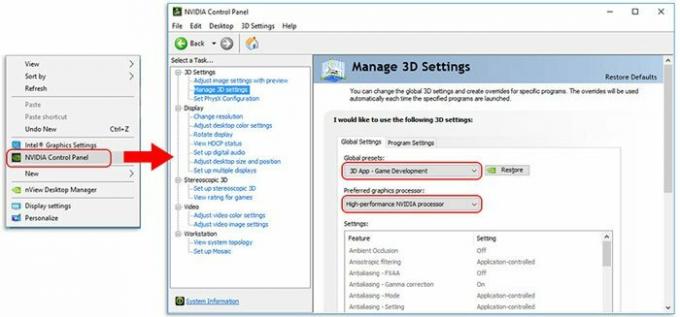
- Po tem izberite 3D nastavitve in tapnite na Nastavite konfiguracijo PhysX.
-
Nato od Izberite procesor PhysX v spustnem meniju izberite svojo grafično kartico in se prepričajte, da ne sme biti nastavljena na Samodejna izbira oz CPE.

-
Nato od Izberite procesor PhysX v spustnem meniju izberite svojo grafično kartico in se prepričajte, da ne sme biti nastavljena na Samodejna izbira oz CPE.
Preberite tudi: Popravek: RTX 3070 ali 3080 ne zazna drugega monitorja
Popravek 9: Obrnite se na skupino za podporo
Torej, ali ste poskusili vse, kar smo omenili tukaj v tem članku? Če ste preizkusili vse, vam svetujemo, da se obrnete na Microsoftovo skupino za podporo in jih povprašate o tej težavi. Po tem vam bodo pomagali rešiti težavo, če je mogoče. V nasprotnem primeru bodo delali na tem in uvedli nekaj manjših posodobitev, da bodo težavo odpravili na svojem koncu.
Torej, to je vse o tem, kako odpraviti sesutje serije RTX 3090, 3080, 3070 ali 3060 v igrah. Upamo, da vam je ta priročnik pomagal. Če pa želite več informacij o temi, komentirajte spodaj.



